Pro všechny vzory v pořadí si můžete stáhnout DVA soubory pro každý vzor:
1. Víceformátový soubor PDF se vzorem, který lze vytisknout na tiskárně nebo plotru na listy papíru tohoto formátu A0, A1, A2, A3 nebo A4, s nezávislým rozdělením na listy a správným tiskem pouze v bezplatný adobe reader.
2. Vzor souboru PDF formátu A4, který je již rozdělen na listy A4 a lze jej tisknout na libovolném zařízení v libovolném programu, včetně prohlížečů a mobilních telefonůale jen na listech A4.
Pořadí tisku pro tyto dvě možnosti souborů se mírně liší.
Přečtěte si prosím pozorně, jak správně tisknout, oba soubory vzorů!
Kliknutím na příslušný odkaz přejdete na požadované umístění instrukce.
- Jak vytisknout víceformátový soubor PDF po jeho rozdělení na listy A4, A3, A2, A1 nebo A0.
- Jak vytisknout soubor se vzorem ve více formátech pro uživatele, kteří mají starou verzi Adobe Reader.
- Jak vytisknout soubor vzoru A4 (doplňkový soubor) v libovolném programu na jakémkoli zařízení, včetně mobilních.
- Jak stáhnout vzor a uložit jej navždy.
- Jak stáhnout a nainstalovat bezplatný tiskový software
- Jak tisknout výtisky plné velikosti na listy A4 - v angličtině.
- Video sestavování výkresu
- Poznámky
Nezkušení uživatelé mohou také klást otázky, které vyvstanou „po“ třech kliknutích.
Například jak stáhnout vzor před tiskem.
Jak vytisknout víceformátový soubor PDF po jeho rozdělení na listy A4, A3, A2, A1 nebo A0
Jak tisknout v nejnovější verzi bezplatného Adobe Acrobat Reader DC
POZOR! V chytrých telefonech systémový program zpravidla stáhne soubor PDF a okamžitě otevře vzor v prohlížeči.
V prohlížeči nebudete moci tento soubor správně vytisknout. Zde se můžete podívat, kde byl soubor stažen:
Klepněte na nabídku prohlížeče v horní části ikony obrazovky  nebo
nebo  (v závislosti na operačním systému telefonu) a vyberte položku Nastavení.
(v závislosti na operačním systému telefonu) a vyberte položku Nastavení.
Přejděte dolů a vyberte Stažené soubory. Zde bude uvedena složka, do které jsou uloženy stažené vzory.
Postup
- Za prvé, po otevření tohoto souboru v Adobe Acrobat Reader DC klepněte na na ikonu tiskárny v horní části okna programu
Otevře se dialogové okno tisku.
- Za druhé, v tomto dialogovém okně na kartě "stránky" budete uvedeni počet víceformátových stránek v souboru PDFNapř 1-3 nebo 1-2 (nezaměňujte množství víceformátové stránky v souboru s počet listů papíru vaší velikosti v tiskárně nebo plotru, který potřebujete vytisknout vzor). V tomto okně se zobrazuje počet víceformátových stránek PDF souboru, počet listů papíru, které budou potřeba pro tisk, závisí na formátu listů, na které budete tisknout. Přečtěte si o tom více a podívej se na obrázek.
Zapněte přepínač Stránky a odeberte z tisku první stránku (tedy informační stránku - tu ostatně k vytištění vzoru nepotřebujete).
Jestliže stál jsi 1-3pak vložte do krabice 2-3, pokud postavení 1-2tak odejdi jen 2.
DŮLEŽITÉ! Pokud váš multiformátový soubor nemá informační stránku, ponechte zaškrtávací políčko Stránky – VŠECHNY!
- Za třetí, zmáčknout tlačítko PLAKÁT, objeví se možnosti rozdělení na listy - jejich účel viz obrázek.
Štítky, štítky - zvyšte počet listů, na které se bude vzor tisknout. S těmito nastaveními můžete experimentovat.
- Za čtvrté, klikněte na tlačítko Vzhled stránky v dolní části tohoto dialogového okna. Otevře se další malé okno, v něm nastavte velikost papíru, na který budete tisknout A0 nebo A1 nebo A3 nebo A4. A také dát Orientace: na výšku. Klepněte na tlačítko OK.
S orientací stránky můžete také experiment.
Nyní vpravo v dialogovém okně Můžeš vidět na kolik listů papíru bude rozbitý každá víceformátová stránka PDF.
V příkladu na obrázku: ze souboru PDF vytištěno 2. a 3 víceformátové stránky (první informační stránku jsme z tisku vyloučili), každá z nich bude rozdělena na 12 listů papíru A4.
Celkem pro tento vzor budete mít 24 listů papíru A4. a dál miniaturu stránky, kterou můžete vidětjak bude každá ze stránek více formátů rozdělena na listy papíru vaší velikosti. V příkladu na obrázku: 3 řady po 4 listech papíru A4 v každé řadě na každé ze dvou víceformátových stránek PDF. U jiných formátů papírových listů bude jejich počet pro každou z víceformátových stránek PDF jiný. Počet listů papíru bude také záviset na vaší tiskárně a jejím ovladači.
Můžete stisknout tlačítko TISK.
Jak vytisknout víceformátový vzor pro ty, kteří mají starou verzi Adobe Reader
Pro ty, kteří mají starou verzi Adobe Reader, doporučujeme aktualizovat ji na aktuální verzi! Pokud z nějakého důvodu nemůžete nebo nechcete upgradovat, čtěte dále:
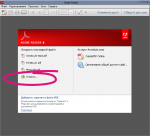 Po spuštění Adobe Reader nabízí otevření souborů – první kliknutí myší.
Po spuštění Adobe Reader nabízí otevření souborů – první kliknutí myší.
Po otevření požadovaného souboru klikněte na ikonu tiskárny v levém horním rohu (na obrázku je zakroužkována).
V dialogovém okně, které se otevře, na kartě Rozsah tisku odeberte informační stránku z tisku: budete mít počet víceformátových stránek v souboru PDFNapř 1-3 nebo 1-2 (nezaměňujte množství víceformátové stránky v souboru s počet listů papíru vaší velikosti v tiskárně nebo plotru, který potřebujete vytisknout vzor). V tomto okně se zobrazuje počet víceformátových stránek PDF souboru, počet listů papíru, které budou potřeba pro tisk, závisí na formátu listů, na které budete tisknout.
Zapněte přepínač Stránky a odeberte z tisku první stránku (tedy informační stránku - tu ostatně k vytištění vzoru nepotřebujete).
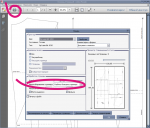 Jestliže stál jsi 1-3pak vložte do krabice 2-3, pokud postavení 1-2tak odejdi jen 2.
Jestliže stál jsi 1-3pak vložte do krabice 2-3, pokud postavení 1-2tak odejdi jen 2.
DŮLEŽITÉ! Pokud váš multiformátový soubor nemá informační stránku, ponechte zaškrtávací políčko Stránky – VŠECHNY!
Napravo od štítku "Page Scaling" vyberte možnost "Split Large Pages" a stiskněte "Enter".
V některých verzích aplikace Adobe Reader vypadá okno Předvolby tisku mírně odlišně.
Měli byste "kliknout" na tlačítko "Poster" v okně programu a na tlačítko Ehter na klávesnici počítače.
Varování!
Ne všechny verze Adobe Reader mají tuto funkci!
Naši zákazníci měli problémy s verzí Adobe Reader IX.
Upozorňujeme, že mobilní verze aplikace Adobe Reader nemá potřebné možnosti pro tisk vzorů.
Jak vytisknout soubor vzoru A4 (doplňkový soubor) v libovolném programu na jakémkoli zařízení, včetně mobilu
Soubor vzoru A4 lze vytisknout na listy papíru A4 nejen v programu Adobe Reader, ale také přímo z prohlížeče. Zde je vše jednoduché, protože soubor je již rozdělen na listy A4 a předem připraven pro tisk na listy tohoto formátu. Pojďme se zabývat nastavením na příkladu prohlížeče Chrome. Protože nejčastěji v mobilních zařízeních s operačním systémem Android je tento prohlížeč výchozí.
1. Klikněte na tlačítko Tisk v programu, ve kterém jste vzor otevřeli.
2. V dialogovém okně tisku, které se otevře, zkontrolujte nastavení tisku:
STRÁNKY - Chcete-li začít, vytiskněte první informační stránku se zaškrtávacím políčkem, tj. zapněte přepínač stránek a zadejte 1.
VELIKOST (pro Adobe Reader NENÍ plakát, jako u víceformátového souboru, ale tlačítko Velikost) - Skutečná velikost nebo Vlastní měřítko - 100 %.
ORIENTACE - Rezervovat.
3. Vytiskněte první stránku pomocí testovacího čtverce.
Změřte zkušební čtverec na potištěném listu papíru.
Pokud je to 10 cm x 10 cm, vytiskněte zbývající stránky vzoru.
Co dělat, když testovací čtverec není roven 10 cm x 10 cm
Tato situace je možná a závisí na funkcích ovladače vaší tiskárny a funkcích prohlížeče nebo jiného programu, ze kterého vzor tisknete.
Co dělat?
Například jste vytiskli list s testovacím čtvercem a jeho strany jsou 9,5 cm x 9,5 cm.
V nastavení tisku nastavte: Vlastní měřítko - 105 % a vytiskněte první stránku souboru se zaškrtávacím čtverečkem s tímto nastavením.
Nebo ještě jeden příklad. Strany čtverce jsou 10,8 cm. Nastavte vlastní měřítko na 92 %
Všechno by mělo vyjít.
Jak stáhnout vzor a uložit jej do zařízení navždy
Podívejme se do schránky ve složce "Příchozí" dopisy. Po nákupu vám obchod se vzory zašle tři dopisy:
- Kopie objednávky - "Vzory pro šití vlastníma rukama od Vera Olkhovskaya informace o objednávce č. ХХХХХ".
- Odkaz nebo odkazy ke stažení souborů vzorů ve formátu PDF.
- Potvrzení o přijetí platby - "Stav objednávky změněn: Vaše objednávka XXXXX".
Nespěchejte s mazáním těchto písmen.
Najednou ztratíte soubor vzoru a budete potřebovat pomoc správce obchodu, abyste jej znovu získali.
Pojďme ke stahování.
 Když otevřete dopis se vzorem, uvidíte název souboru a odkaz (nebo odkazy) pro stažení souborů PDF vzoru.
Když otevřete dopis se vzorem, uvidíte název souboru a odkaz (nebo odkazy) pro stažení souborů PDF vzoru.
Pokud jste vyrobili několik vzorů v jedné objednávce, pak ve stejném písmenu budou odkazy na všechny vzory, které jste si objednali. Každý vzor má svůj vlastní odkaz.
Důležité! od 1. prosince 2019 rok pro všechny nové vzory, které posíláme DVA soubory pro každou velikostní gradaci ve vzoru: jeden soubor přizpůsobený pro tisk na listy A4 v libovolném programu na libovolném zařízení a druhý zdrojový soubor, ze kterého lze vytisknout vzor v libovolné velikosti papíru od A0 do A4, ale pouze v Adobe Reader a pouze z počítače nebo notebooku. Postupně do takovýchto zasílacích objednávek přeneseme všechny naše předchozí vzory.
Klikněte na odkaz a na stránce, která se otevře, uvidíte své individuální ID ke stažení a tlačítko DOWNLOAD. Pokud odkaz v dopise není aktivní, musíte tento odkaz zkopírovat a vložit do adresního řádku vašeho prohlížeče.
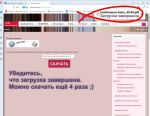 Zbývá pouze kliknout na tlačítko "Stáhnout", protože identifikátor již byl zadán.
Zbývá pouze kliknout na tlačítko "Stáhnout", protože identifikátor již byl zadán.
Po kliknutí na tlačítko "Stáhnout" systémový program počítače vás vyzve k výběru složky pro uložení souboru vzoru.
Vyberte „Dokumenty“, „Stahování“ nebo jakoukoli jinou složku, která vám vyhovuje.
Je ale důležité nezapomenout, kam jste vzor uložili.
Po kliknutí na tlačítko „Uložit“ se ujistěte, že je stahování dokončeno.
POZOR! V chytrých telefonech systémový program zpravidla stáhne soubor PDF a okamžitě otevře vzor v prohlížeči.
V prohlížeči nebudete moci tento soubor správně vytisknout. Zde se můžete podívat, kde byl soubor stažen:
Klepněte na nabídku prohlížeče v horní části ikony obrazovky  nebo
nebo  (v závislosti na operačním systému telefonu) a vyberte položku Nastavení. Přejděte dolů a vyberte Stažené soubory.
(v závislosti na operačním systému telefonu) a vyberte položku Nastavení. Přejděte dolů a vyberte Stažené soubory.
Po zakoupení lze vzor stáhnout ještě čtyřikrát, například pro uložení do jiné složky nebo na jiné zařízení.
Pokud potřebujete další stažení, odpovězte prosím na kopii objednávky, která vám přišla na váš e-mail, a požádejte správce, aby si soubor se vzorem znovu stáhl nebo vám poslal jako přílohu.
Pokud je soubor odeslán jako příloha, bude nutné jej také uložit na disk a teprve poté vytisknout.
Jak stáhnout bezplatný tiskový program
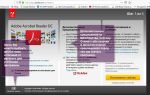 Na vašem počítači musí být nainstalován bezplatný Adobe Acrobat Reader DC nebo Adobe Reader.
Na vašem počítači musí být nainstalován bezplatný Adobe Acrobat Reader DC nebo Adobe Reader.
Acrobat je dodáván s dodatečným softwarem, který si nemůžete stáhnout (není zdarma) - stačí odstranit ptáky ve středním bloku okna (jak je znázorněno na obrázku) a klikněte na žluté tlačítko „Install Now“ a postupujte podle pokynů pro instalaci programu na oficiálních stránkách Adobe.
DŮLEŽITÉ! U verze tohoto programu pro mobilní telefon bude okno stahování odlišné. Doporučujeme tisknout vzory nepoužíváte aplikaci Adobe Acrobat pro mobilní telefony.
A i když jste si koupili vzor z mobilu, je vhodné si ho vytisknout z počítače!
Chcete-li si zdarma stáhnout nejnovější verzi tohoto programu v ruštině pro počítače a notebooky z oficiálních stránek Adobe, klikněte na tento odkaz:
Stáhněte si bezplatný software pro tisk vzorů
Pro počítače a notebooky bez registrace. Pokud na tento odkaz přistoupíte na svém mobilním telefonu, Adobe vás požádá o registraci! Nebo se přihlaste pomocí profilu na sociální síti.
Video sestavování výkresu
A video, jak sestavit výkres a vystřihnout podle elektronických vzorů
Pokud je vzor na několika velkých listech, podívejte se na další video návod, abyste se při montáži nezaměnili
Při shromažďování vzoru vytištěného na listech A4 se podívejte, jak vzor vypadá na výkresech pohledu na stránce popisu.
Nebo, pokud používáte počítač, otevřete bezplatný Adobe Reader a kliknutím na tlačítko tisku procházejte okno tisku.
Poznámky
Pokud tisknete na fotografické tiskárně, která tiskne bez okrajů, nezapomeňte povolit možnost „ořezové značky“, na jiných tiskárnách povolení této možnosti zvýší spotřebu papíru.
Některé vzory pro úsporu papíru jsou vytvořeny "v režimu překrývání".
Pro tisk se doporučují barevné inkoustové tiskárny a multifunkční zařízení.
Některé modely laserových tiskáren a multifunkčních zařízení Hewlett Packard HP mohou nesprávně vytisknout soubory PDF přidáním řádků „podle vlastního uvážení“, což je způsobeno konfliktem mezi ovladačem tiskárny a operačním systémem počítače.
Proto doporučujeme porovnat výtisky s nákresy pohledu a před nákupem vzorů použít volné vzory, abyste se seznámili s procesem tisku.
Stáhněte si zdarma vzory na zkoušku
|
||||||||||
|
||||||||||
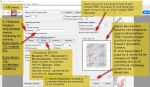
























 Připojte se k mé komunitě na Viberu...
Připojte se k mé komunitě na Viberu...











